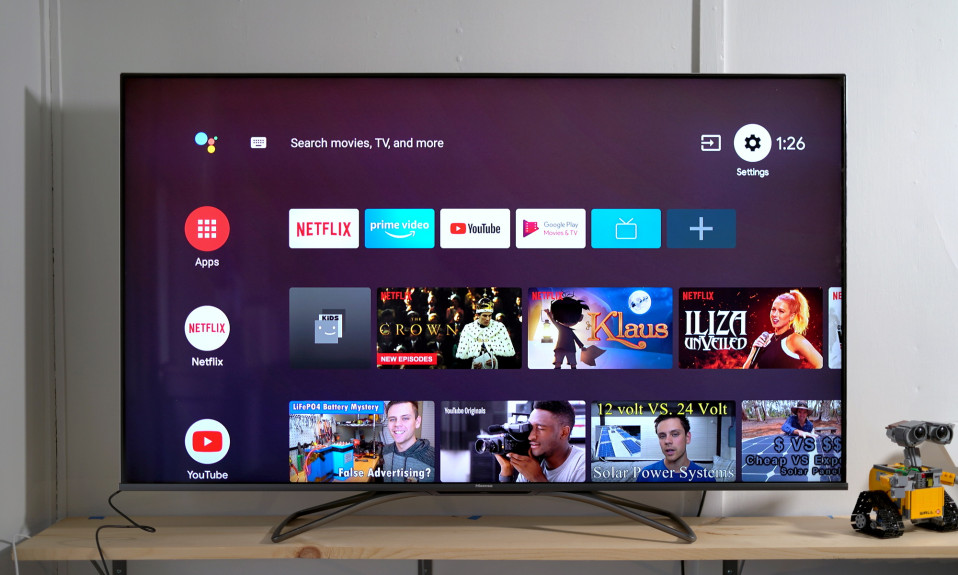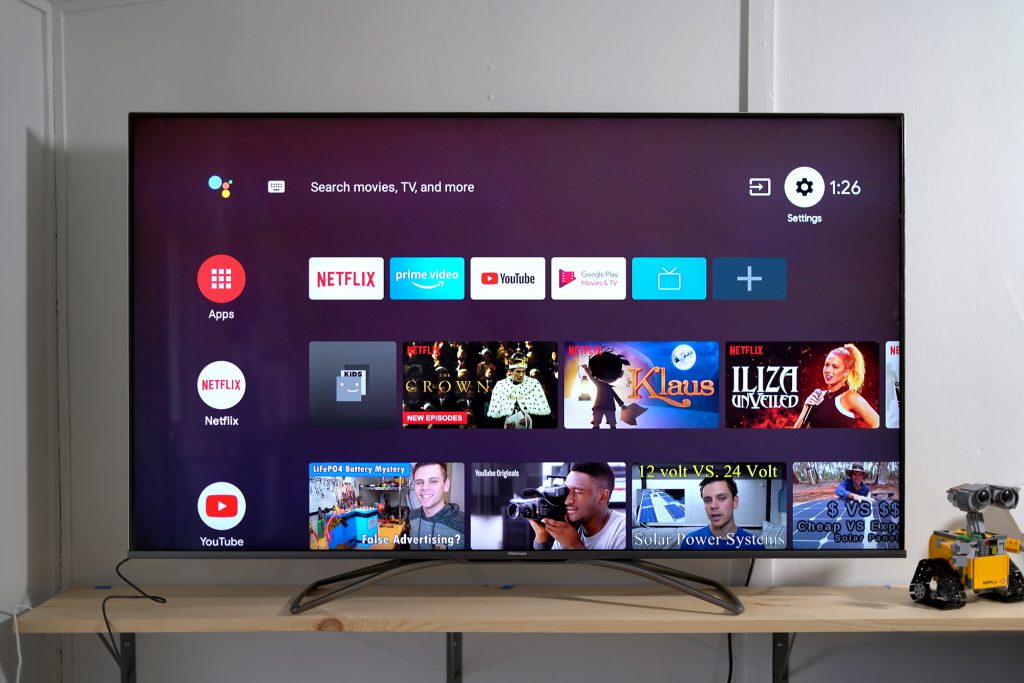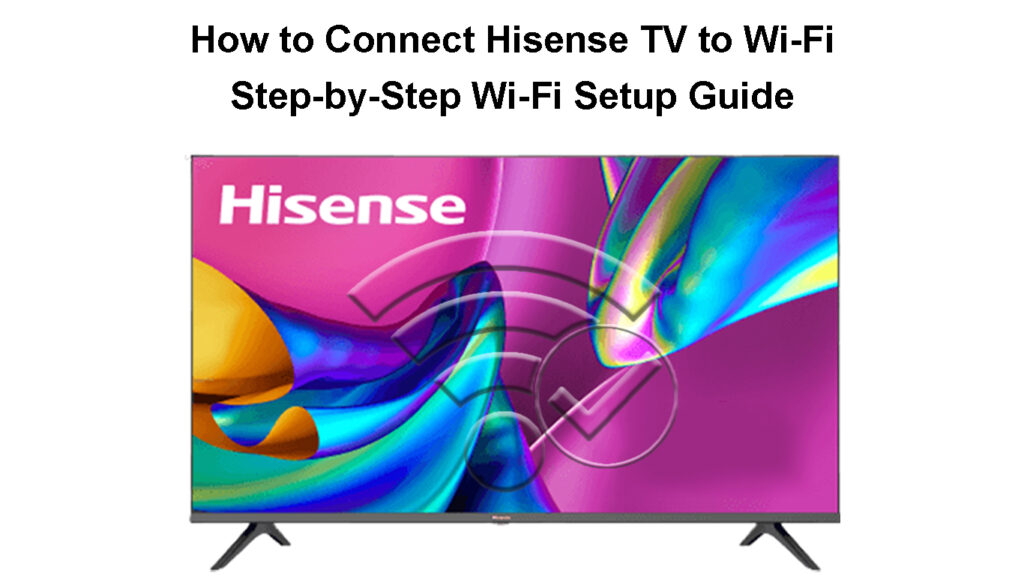Έχει έξυπνη τηλεόραση Hisense WiFi
Περίληψη:
Σε αυτό το άρθρο, θα συζητήσουμε πώς να συνδέσουμε μια τηλεόραση Hisense στο WiFi. Θα περάσουμε τρεις μεθόδους για να σας βοηθήσουμε να συνδέσετε την τηλεόρασή σας σε ένα σταθερό δίκτυο WiFi. Επιπλέον, θα αντιμετωπίσουμε κοινά ζητήματα όπως η τηλεόραση Hisense που δεν συνδέονται με το WiFi και θα παρέχουμε λύσεις για να διορθώσουμε αυτά τα προβλήματα.
Βασικά σημεία:
- Μια επαναφορά δικτύου μπορεί να βοηθήσει στην επίλυση προβλημάτων συνδεσιμότητας στην τηλεόρασή σας Hisense.
- Η σύνδεση μιας τηλεόρασης Hisense με WiFi είναι απαραίτητη για την πρόσβαση στα χαρακτηριστικά της και το περιεχόμενο ροής.
- Ακολουθήστε τα παρακάτω βήματα για να συνδέσετε την τηλεόρασή σας στο WiFi:
- Ενεργοποιήστε την τηλεόραση και επιλέξτε το κουμπί μενού (εικονίδιο στο σπίτι) στο τηλεχειριστήριο.
- Μεταβείτε στις Ρυθμίσεις> Δίκτυο και ελέγξτε την κατάσταση διαμόρφωσης δικτύου.
- Εάν αποσυνδεθεί, ρυθμίστε τον τύπο σύνδεσης σε ασύρματο.
- Επιλέξτε το δίκτυο WiFi από τη λίστα και εισαγάγετε τον κωδικό πρόσβασης WiFi.
- Περιμένετε να συνδεθεί η τηλεόραση στο WiFi.
- Εάν η τηλεόρασή σας αποτύχει να συνδεθεί στο WiFi, δοκιμάστε τις ακόλουθες διορθώσεις:
- Η ισχύς κύκλος της τηλεόρασής σας και του δρομολογητή WiFi.
- Μετεγκαταστήστε την τηλεόρασή σας πιο κοντά στον δρομολογητή WiFi.
- Εκτελέστε μια επαναφορά δικτύου στην τηλεόρασή σας Hisense.
Ερωτήσεις:
1. Γιατί η σύνδεση μιας τηλεόρασης με το WiFi είναι σημαντικό?
Η σύνδεση μιας τηλεόρασης Hisense με WiFi είναι σημαντική καθώς επιτρέπει την πρόσβαση σε χαρακτηριστικά και περιεχόμενο ροής.
2. Τι μπορεί να προκαλέσει την τηλεόραση Hisense να μην συνδεθεί στο WiFi?
Η τηλεόραση Hisense μπορεί να αποτύχει να συνδεθεί με WiFi λόγω λανθασμένης εισόδου κωδικού πρόσβασης ή άλλων λόγων.
3. Πώς μπορείτε να συνδέσετε μια τηλεόραση Hisense στο WiFi?
Για να συνδέσετε μια τηλεόραση Hisense στο WiFi, ακολουθήστε αυτά τα βήματα:
- Ενεργοποιήστε την τηλεόραση και επιλέξτε το κουμπί μενού στο τηλεχειριστήριο.
- Μεταβείτε στις Ρυθμίσεις> Δίκτυο και ελέγξτε την κατάσταση διαμόρφωσης δικτύου.
- Εάν αποσυνδεθεί, ρυθμίστε τον τύπο σύνδεσης σε ασύρματο.
- Επιλέξτε το δίκτυο WiFi από τη λίστα και εισαγάγετε τον κωδικό πρόσβασης WiFi.
- Περιμένετε να συνδεθεί η τηλεόραση στο WiFi.
4. Τι είναι η ποδηλασία ισχύος και πώς μπορεί να βοηθήσει να διορθωθεί τα προβλήματα συνδεσιμότητας?
Η κυκλοφορία ισχύος περιλαμβάνει την απενεργοποίηση της συσκευής και την αποσύνδεση της για μια συγκεκριμένη περίοδο. Βοηθά στην επαναφορά της συσκευής και διορθώνει τα σφάλματα που προκαλούν προβλήματα συνδεσιμότητας.
5. Πώς μπορείτε να εκτελέσετε μια επαναφορά δικτύου σε μια τηλεόραση Hisense?
Για να εκτελέσετε μια επαναφορά δικτύου σε μια τηλεόραση Hisense, ακολουθήστε αυτά τα βήματα:
- Ενεργοποιήστε την τηλεόραση και πατήστε το κουμπί μενού στο τηλεχειριστήριο.
- Μεταβείτε στις Ρυθμίσεις> Γενικά και επιλέξτε Κατάσταση δικτύου.
- Επιλέξτε Επαναφορά δικτύου.
- Περιμένετε να τελειώσει η επαναφορά.
6. Ποια είναι μερικά συνηθισμένα ζητήματα με τη σύνδεση μιας τηλεόρασης Hisense στο WiFi?
Τα κοινά ζητήματα περιλαμβάνουν εσφαλμένη είσοδο κωδικού πρόσβασης, απόσταση από τον δρομολογητή και ξεπερασμένα δεδομένα δικτύου.
7. Πώς μπορείτε να διορθώσετε το ζήτημα μιας τηλεόρασης hisense που δεν συνδέεται με το WiFi?
Μπορείτε να διορθώσετε αυτό το ζήτημα ελέγχοντας τον κωδικό πρόσβασης, ενεργοποίηση ποδηλασίας της τηλεόρασης και του δρομολογητή, μετεγκατάσταση της τηλεόρασης πιο κοντά στον δρομολογητή ή εκτελώντας μια επαναφορά δικτύου.
8. Γιατί είναι σημαντικό να έχουμε ένα σταθερό δίκτυο WiFi για τη σύνδεση μιας τηλεόρασης Hisense?
Ένα σταθερό δίκτυο WiFi εξασφαλίζει μια αξιόπιστη και ομαλή σύνδεση για περιεχόμενο ροής και πρόσβαση σε έξυπνες τηλεοπτικές λειτουργίες.
9. Μπορείτε να μοιραστείτε μερικές συμβουλές για τη βελτίωση του σήματος WiFi για μια τηλεόραση Hisense?
Ορισμένες συμβουλές για τη βελτίωση του σήματος WiFi περιλαμβάνουν την τοποθέτηση της τηλεόρασης πιο κοντά στον δρομολογητή, την ελαχιστοποίηση των εμποδίων μεταξύ της τηλεόρασης και του δρομολογητή και τη χρήση ενός Wifi Range Extender, αν χρειαστεί.
10. Ποια είναι τα πλεονεκτήματα της σύνδεσης μιας τηλεόρασης Hisense στο WiFi?
Τα πλεονεκτήματα περιλαμβάνουν την πρόσβαση στις υπηρεσίες συνεχούς ροής, την ενημέρωση του λογισμικού της τηλεόρασης και τη χρήση έξυπνων χαρακτηριστικών, όπως καθρέφτη οθόνης και φωνητικός έλεγχος.
11. Πώς μπορείτε να αντιμετωπίσετε τα ζητήματα συνδεσιμότητας WiFi σε μια τηλεόραση Hisense?
Μπορείτε να αντιμετωπίσετε προβλήματα συνδεσιμότητας WiFi ελέγχοντας τον κωδικό πρόσβασης, ενεργοποίηση της τηλεόρασης και του δρομολογητή, μετεγκατάσταση της τηλεόρασης πιο κοντά στον δρομολογητή ή την εκτέλεση μιας επαναφοράς δικτύου.
12. Μπορείτε να συνδέσετε μια τηλεόραση Hisense σε πολλά δίκτυα WiFi?
Ναι, μια τηλεόραση Hisense μπορεί να συνδεθεί με πολλαπλά δίκτυα WiFi, υπό την προϋπόθεση ότι τα δίκτυα είναι διαθέσιμα και τα σωστά διαπιστευτήρια εισάγονται.
13. Είναι δυνατόν να συνδέσετε μια τηλεόραση hisense σε ένα κινητό hotspot?
Ναι, μπορείτε να συνδέσετε μια τηλεόραση Hisense σε ένα κινητό hotspot, εφόσον η τηλεόραση υποστηρίζει τη συνδεσιμότητα WiFi και το hotspot είναι ενεργό και εντός της εμβέλειας.
14. Τι πρέπει να κάνετε εάν η τηλεόραση Hisense συνεχώς αποσυνδέεται από το WiFi?
Εάν η τηλεόραση Hisense αποσυνδέεται συνεχώς από το WiFi, δοκιμάστε την κυκλοφορία της τηλεόρασης και του δρομολογητή, μετεγκατάσταση της τηλεόρασης πιο κοντά στον δρομολογητή ή τον έλεγχο για πιθανές παρεμβολές από άλλες συσκευές.
15. Πώς μπορείτε να ενημερώσετε τις ρυθμίσεις WiFi σε μια τηλεόραση Hisense?
Για να ενημερώσετε τις ρυθμίσεις WiFi σε μια τηλεόραση Hisense, μεταβείτε στο δίκτυο> Δίκτυο και επιλέξτε την επιλογή Διαμόρφωσης δικτύου. Από εκεί, μπορείτε να επεξεργαστείτε τις ρυθμίσεις δικτύου WiFi.
Πώς να συνδέσετε την τηλεόραση Hisense σε WiFi
ΕΝΑ επαναφορά δικτύου καθαρίζει όλα τα προσωρινά δεδομένα δικτύου – όπως κρύπτη– Σχεδιάστε στην τηλεόρασή σας. Αν και αυτά τα δεδομένα μπορεί να βοηθήσουν να έχουν ταχύτερες συνδέσεις, μπορεί επίσης να προκαλέσει σφάλματα, ΕΙΔΙΚΑ οταν απαρχαιωμένος. Για να κάνετε μια επαναφορά δικτύου στην τηλεόρασή σας, προχωρήστε στα παρακάτω βήματα:
Πώς να συνδέσετε την τηλεόραση Hisense σε WiFi. 3 μέθοδοι (2022)
Πώς να συνδέσετε την τηλεόραση Hisense σε WiFi. 3 μέθοδοι (2022)
Συνδέσεις στο Διαδίκτυο Οι έξυπνες τηλεοράσεις είναι απαραίτητες για τη χρήση των χαρακτηριστικών του και το περιεχόμενο ροής από εφαρμογές και ιστότοπους. Συνδέοντας την τηλεόραση Hisense με WiFi είναι ένα πολύπλοκο έργο για πολλούς χρήστες του Hisense. Μερικοί δεν μπορούν να το βρουν στις ρυθμίσεις της τηλεόρασής τους και άλλοι έχουν το Η τηλεόραση Hisense κέρδισε’t Σύνδεση με WiFi θέμα.
Ευτυχώς, αυτό μπορεί να διορθωθεί μόλις έχετε Σταθερό δίκτυο WiFi στην περιοχή σας. Σε αυτόν τον οδηγό, εμείς’Θα περάσω πώς να συνδέσετε την τηλεόραση Hisense στο WiFi και να διορθώσετε Η τηλεόραση Hisense κέρδισε’t Σύνδεση στο Διαδίκτυο προβλήματα. Διαβάστε αυτόν τον οδηγό για να μάθετε περισσότερα.
Πίνακας περιεχομένων
Πώς να συνδέσετε την τηλεόρασή σας στο WiFi
Συνδέοντας την τηλεόρασή σας με WiFi είναι εύκολο, αλλά μπορεί να είναι προκλητικός Για μερικούς χρήστες τηλεόρασης Newbie Hisense. Το’είναι μια απλή διαδικασία και κέρδισε’να πάρει πάρα πολύ καιρό μόλις ακολουθήσετε τα σωστά βήματα.
Για να συνδέσετε την τηλεόρασή σας στο WiFi, ακολουθήστε αυτά τα βήματα:
- Ανάβω την τηλεόρασή σας και επιλέξτε το Μενού (εικονίδιο σπιτιού) κουμπί στο τηλεχειριστήριο.
- Μεταβληθώ σε Ρυθμίσεις> Δίκτυο και ελέγξτε το Διαμόρφωση δικτύουκατάσταση. Αν λέει ‘Ασύνδετος’, Σημαίνει ότι η τηλεόραση δεν είναι συνδεδεμένη με κανένα ασύρματο δίκτυο. Ωστόσο, εάν εμφανιστεί ‘Συνδεδεμένος’, εσείς’είναι συνδεδεμένος με το WiFi.
- Αν εσύ’Αποσυνδέθηκε, επιλέξτε Διαμόρφωση δικτύου και ρυθμίστε τον τύπο σύνδεσης σε Ασύρματος.
- Στη συνέχεια, επιλέξτε το δικό σας Δίκτυο WiFi από τη λίστα και εισαγάγετε το δικό σας Κωδικός πρόσβασης WiFi. Επιλέγω Εντάξει στο τηλεχειριστήριο.
- Περιμένετε να συνδεθεί η τηλεόρασή σας στο WiFi σας.
Πώς να διορθώσετε την τηλεόραση Hisense που κέρδισε’t Σύνδεση με WiFi
Εάν η τηλεόρασή σας δεν μπορεί να συνδεθεί στο WiFi ακολουθώντας τα παραπάνω βήματα, μπορεί να προκληθεί από διάφορους λόγους. Ωστόσο, μπορείτε πρώτα να σας εξασφαλίσετε’χρησιμοποιώντας το σωστός κωδικός πρόσβασης WiFi. Δεν μπορείτε να κερδίσετε Πρόσβαση WiFi Από τον δρομολογητή σας μόλις εισαγάγετε τον λάθος κωδικό πρόσβασης.
Μπορείτε να ελέγξετε τον δρομολογητή σας’μικρό ετικέτα πληροφοριών στο κάτω μέρος για τον προεπιλεγμένο κωδικό πρόσβασης ή ανατρέξτε στο δικό σας άλλες συσκευές μόλις εσύ’το άλλαξε. Αλλά, αν ακόμα δεν μπορείτε να συνδεθείτε στο WiFi στην τηλεόρασή σας με τον σωστό κωδικό πρόσβασης, δοκιμάστε τις παρακάτω διορθώσεις.
Διορθώστε #1: Κύκλος τροφοδοσίας Η τηλεόρασή σας Hisense και ο δρομολογητής WiFi
Ισχύς ποδηλασίας είναι μια κοινή λύση για τους περισσότερους σφάλματα στην τηλεόρασή σας. Επαναλαμβάνει εκ νέου την έξυπνη τηλεόρασή σας’τα εξαρτήματα S, συμπεριλαμβανομένων των bugged, και εμποδίζουν τη σύνδεση σε wifi. Για να κυκλοφορήσετε τον κύκλο της τηλεόρασής σας, προχωρήστε σε αυτά τα βήματα:
- Σβήνω Η τηλεόρασή σας και η τηλεόρασή σας και αποσυνδέω το καλώδιο τροφοδοσίας του από την υποδοχή.
- Περίμενε για 10 λεπτά Για να στραγγίξετε τη δύναμη. Μπορείτε επίσης να πατήσετε το Εξουσία κουμπί στο πλάι της τηλεόρασης 5 φορές για μερικά δευτερόλεπτα.
- Βύσμα το καλώδιο τροφοδοσίας πίσω και ανάβω Η τηλεόρασή σας.
Μετά την κυκλοφορία της κυκλοφορίας σας στην έξυπνη τηλεόρασή σας, μπορείτε να κάνετε το ίδιο με το δικό σας Δρομολογητής WiFi. Για να ενεργοποιήσετε τον κύκλο του δρομολογητή WiFi, κάντε τα εξής:
- Σβήνω Ο δρομολογητής WiFi και αποσυνδέω ο προσαρμογέας ισχύος από την υποδοχή.
- Περίμενε για 30 δευτερόλεπτα για να αποστραγγίσει η ισχύς και να επαναφέρει τα εξαρτήματά της.
- Βύσμα το καλώδιο προσαρμογέα πίσω και ανάβω Ο δρομολογητής WiFi.
Τότε μπορείτε τώρα να δοκιμάσετε να συνδεθείτε με το δικό σας Δίκτυο WiFi Χρησιμοποιώντας την τηλεόρασή σας. Ελέγξτε εάν η τηλεόρασή σας είναι επιτυχώς συνδεδεμένη.
Διορθώστε #2: Μετακινήστε την τηλεόρασή σας πιο κοντά στον δρομολογητή WiFi σας
Μια άλλη λύση που μπορείτε να δοκιμάσετε είναι να μεταφέρω τα δικα σου Τηλεόραση πιο κοντά στον δρομολογητή WiFi. Δεδομένου ότι οι συνδέσεις WiFi γίνονται πιο αδύναμες στο μεγαλύτερες αποστάσεις, Μπορεί να έχετε δυσκολία να συνδεθείτε με τον δρομολογητή σας μόλις η τηλεόρασή σας είναι πολύ μακριά. Δοκιμάστε να τοποθετήσετε την τηλεόρασή σας πιο κοντά στον δρομολογητή σας και να δείτε αν μπορείτε τώρα να συνδεθείτε στο WiFi.
Αν εσύ’Ενεργοποιήστε το πού τοποθετείται η τηλεόρασή σας, μπορείτε επίσης να δοκιμάσετε μετατόπιση τα δικα σου Δρομολογητής WiFi πιο κοντά στην τηλεόραση.
Διορθώστε #3: Εκτελέστε μια επαναφορά δικτύου
ΕΝΑ επαναφορά δικτύου καθαρίζει όλα τα προσωρινά δεδομένα δικτύου – όπως κρύπτη– Σχεδιάστε στην τηλεόρασή σας. Αν και αυτά τα δεδομένα μπορεί να βοηθήσουν να έχουν ταχύτερες συνδέσεις, μπορεί επίσης να προκαλέσει σφάλματα, ΕΙΔΙΚΑ οταν απαρχαιωμένος. Για να κάνετε μια επαναφορά δικτύου στην τηλεόρασή σας, προχωρήστε στα παρακάτω βήματα:
- Ανάβω την τηλεόρασή σας και πατήστε το Μενού κουμπί στο τηλεχειριστήριο.
- Παω σε Ρυθμίσεις> Γενικά και επιλέξτε Κατάσταση δικτύου.
- Επιλέγω Επαναφορά δικτύου.
- Περιμένετε να τελειώσει η επαναφορά. Ίσως χρειαστεί να εισαγάγετε ξανά το δικό σας Κωδικός πρόσβασης WiFi Μόλις το’τελείωσε.
- Επανεκκινώ την τηλεόρασή σας και δοκιμάστε συνδετικός στο δίκτυο WiFi σας.
Τελικές σκέψεις
Μια σύνδεση WiFi είναι ένα από τα πιο κρίσιμα χαρακτηριστικά όλων των έξυπνων τηλεοράσεων. Σας βοηθά να μεταφέρετε περιεχόμενο και να έχετε πρόσβαση σε εγκατεστημένες εφαρμογές. Ωστόσο, οι χρήστες της τηλεόρασης του Hisense είχαν πρόβλημα να συνδεθούν με το WiFi. Ας ελπίσουμε ότι αυτός ο οδηγός σας βοηθά να συνδέσετε την τηλεόρασή σας στο δίκτυο WiFi σας.
- Πώς να μην ακολουθήσετε τη μάζα στο Instagram (2023)
- Πώς μπορώ να κάνω την Alexa να παίξει τη μουσική μου στο iTunes? Εύκολα βήματα (2023)
- Πώς να συνδέσετε τον ελεγκτή Xbox σε iPhone ή iPad (2023)
- Πώς να απαλλαγείτε από τη διαχωρισμένη οθόνη στο iPad?
- Πόσο καιρό παίρνουν τα Windows 11 για εγκατάσταση? Απαντήθηκε (2023)
- Πώς να διαγράψετε εφαρμογές στο Apple Watch (2023)
- Τι είναι το Token Factory Iframe στο Mac? Εξηγήθηκε (2023)
- Πώς να ακούσετε μουσική σε αεροπλάνο (2023)
- WQHD VS. QHD, οι κύριες διαφορές (2023)
- Τρεις καλύτεροι εξομοιωτές N64 για PC (2023)
- Πώς να το στιγμιότυπο οθόνης στο φορητό υπολογιστή Samsung [Easymethods] (2023)
- Πώς να αφαιρέσετε την απομακρυσμένη διαχείριση από το iPad, iPhone (2023)
Πώς να συνδέσετε την τηλεόραση Hisense σε WiFi
Το Διαδίκτυο είναι απαραίτητο για όλες τις μέρες μας, και για κάποιο λόγο, αν κερδίσετε’t να είναι σε θέση να έχει πρόσβαση στο smartphone σας ή οποιαδήποτε άλλη συσκευή, σας ενοχλεί πραγματικά. Έτσι, εάν αντιμετωπίζετε επίσης κάποια προβλήματα ενώ συνδέετε την έξυπνη τηλεόρασή σας στο δίκτυο WiFi ή ένα ενσύρματο δίκτυο για πρόσβαση στο Διαδίκτυο, τότε δεν χρειάζεται να ανησυχείτε γιατί σήμερα θα σας δείξουμε πώς μπορείτε να συνδέσετε την τηλεόρασή σας με WiFi ή ένα ενσύρματο δίκτυο.
Για όσους δεν κάνουν’να ξέρετε πώς να συνδέσετε την τηλεόρασή τους σε ένα δίκτυο WiFi ή σε ενσύρματο δίκτυο ή εάν η τηλεόρασή σας κέρδισε την τηλεόρασή σας’t Συνδεθείτε στο WiFi, μπορείτε να ακολουθήσετε τα βήματα που δίνονται παρακάτω για να συνδέσετε την έξυπνη τηλεόρασή σας στο WiFi.
Πίνακας περιεχομένων
- Καλύτερη απάντηση
- Πώς να συνδέσετε την τηλεόραση Hisense σε WiFi
- Βήματα για να συνδέσετε την τηλεόραση Hisense σε WiFi
- Βήματα για να συνδέσετε την τηλεόραση Hisense σε ένα ενσύρματο δίκτυο
Καλύτερη απάντηση
Προκειμένου να συνδέσετε την έξυπνη τηλεόρασή σας στο WiFi, πατήστε πρώτα το κουμπί μενού στο τηλεχειριστήριο της τηλεόρασης. Τώρα Μεταβείτε στο δίκτυο> Ασύρματο> Επιλέξτε το δίκτυο WiFi> Συμπληρώστε τον κωδικό πρόσβασης WiFi> Επιλέξτε Connect.
Πώς να συνδέσετε την τηλεόραση Hisense σε WiFi
Σε περίπτωση που κέρδισε η τηλεόρασή σας’t Συνδεθείτε στο WiFi, τότε μπορείτε να ακολουθήσετε τα βήματα που δίνονται παρακάτω:
Βήματα για να συνδέσετε την τηλεόραση Hisense σε WiFi
- Πρώτον, πατήστε το “Μενού” κουμπί στο τηλεχειριστήριο της τηλεόρασής σας.
- Μετά από αυτό, επιλέξτε την επιλογή δικτύου και πατήστε το “Εντάξει” κουμπί.
- Επιλέξτε το “Δίκτυο” επιλογή και επιλέξτε το “Ασύρματος” επιλογή.
- Επιλέξτε το δικό σας “Δίκτυο WiFi” και εισαγάγετε όλα τα διαπιστευτήρια.
Συγχαρητήρια, τώρα η έξυπνη τηλεόρασή σας είναι συνδεδεμένη με το δίκτυο WiFi σας.
Πώς να συνδέσετε την τηλεόραση Hisense σε ένα ενσύρματο δίκτυο
Σε περίπτωση που κέρδισε η τηλεόρασή σας’t Συνδεθείτε σε ένα ενσύρματο δίκτυο, τότε μπορείτε να ακολουθήσετε τα παρακάτω βήματα:
Βήματα για να συνδέσετε την τηλεόραση Hisense σε ένα ενσύρματο δίκτυο
- Πρώτον, συνδέστε το καλώδιο Ethernet με την τηλεόρασή σας Hisense’θύρα LAN.
- Τώρα, πατήστε το “Μενού” κουμπί στο τηλεχειριστήριο της τηλεόρασής σας.
- Επιλέξτε το “Δίκτυο” επιλογή και πατήστε το “Εντάξει” κουμπί.
- Επίλεξε το “Ενσύρματο δίκτυο” επιλογή.
Συγχαρητήρια, τώρα η τηλεόρασή σας είναι συνδεδεμένη με ένα ενσύρματο δίκτυο.
συμπέρασμα
Ελπίζω να καταλάβατε όλα τα βήματα που αναφέρονται παραπάνω, τώρα ξέρετε πώς να συνδέσετε την τηλεόραση Hisense με WiFi. Εάν εξακολουθείτε να έχετε ερωτήσεις ή θέλετε να δώσετε οποιεσδήποτε προτάσεις ενημερώστε μας στα παρακάτω σχόλια. Μοιραστείτε αυτήν την ανάρτηση με τους φίλους σας και ελέγξτε τις άλλες δημοσιεύσεις μας για τους τελευταίους οδηγούς και για τεχνολογικό περιεχόμενο.
Aman panchal
Ένας τεχνικός φανατικός με πείνα για γνώση στον συνεχώς αναπτυσσόμενο πεδίο της τεχνολογίας. Έντονο ενδιαφέρον για την προσαρμογή της συσκευής Android και την παρακολούθηση περισσότερων Netflix από τους ανθρώπους.
Τελευταία ανάρτηση
- Πώς να πάρετε σαπούνι2 ημέρα στην τηλεόραση Roku
- Πώς να εγκαταστήσετε το Sky Πηγαίνετε στο Firestick
- Πώς να χρησιμοποιήσετε το 1and1 Webmail – Οδηγός σύνδεσης IONOS
- Πώς να λάβετε φίλτρα Snapchat στο Omegle
- Ενεργοποιήστε το SoundCloud στο Xbox/Roku/Apple TV
Πώς να συνδέσετε την τηλεόραση Hisense σε Wi-Fi? (Οδηγός εγκατάστασης Wi-Fi βήμα προς βήμα)
Η σύνδεση της τηλεόρασής σας στο Wi-Fi θα σας επιτρέψει να ξεκλειδώσετε το πλήρες δυναμικό μιας έξυπνης συσκευής. Εσείς’Θα μπορέσω να περιηγηθείτε στο Διαδίκτυο, να χρησιμοποιήσετε τις εφαρμογές που απαιτούν σύνδεση στο Διαδίκτυο και να αποκτήσετε πρόσβαση στο περιεχόμενο που αυτό’Δεν είναι διαθέσιμο εκτός σύνδεσης. Έτσι, εδώ είναι τα ακριβή βήματα για τη σύνδεση της τηλεόρασής σας με Wi-Fi!
Σύνδεση της τηλεόρασης Hisense με Wi-Fi-μια διαδικασία βήμα προς βήμα
Βήμα 1: Μεταβείτε στις ρυθμίσεις της τηλεόρασής σας
Το πρώτο βήμα είναι να βρείτε την ενότητα Ρυθμίσεις της τηλεόρασής σας. Εάν έχετε ένα μοντέλο που έρχεται με ένα τηλεχειριστήριο με το Ρυθμίσεις κουμπί, η διαδικασία θα είναι αρκετά απλή. Εσείς’Απλά πρέπει να πατήσετε αυτό το κουμπί στο τηλεχειριστήριο σας για να αποκτήσετε πρόσβαση στην τηλεόραση’Ρυθμίσεις.
Σε περίπτωση που το τηλεχειριστήριο σας δεν έρχεται με αυτό το κουμπί, εσείς’Θα πρέπει πρώτα να πατήσετε το Σπίτι κουμπί στο τηλεχειριστήριο. Μόλις εμφανιστεί η αρχική οθόνη, εσείς’Θα πρέπει να χρησιμοποιήσετε το Βέλος κουμπιά για πλοήγηση στην κορυφή της αρχικής οθόνης. Εκεί, εσύ’θα δείτε διάφορες επιλογές για να διαλέξετε, συμπεριλαμβανομένων των ρυθμίσεων. Θα πρέπει να πλοηγηθείτε στο Ρυθμίσεις εικονίδιο και πατήστε το χρησιμοποιώντας το Εντάξει κουμπί.
Βήμα 2: Βρείτε τις ρυθμίσεις δικτύου
Στις ρυθμίσεις της συσκευής σας, θα πρέπει να αναζητήσετε τις διαμορφώσεις δικτύου. Στις περισσότερες περιπτώσεις, μια τηλεόραση Android hisense θα έχει το Δίκτυο & Διαδίκτυο Ενότητα θα πρέπει να κάνετε κλικ για πρόσβαση στις ρυθμίσεις δικτύου. Σε άλλα μοντέλα Smart TV Hisense, εσείς’Θα πρέπει πιθανότατα να πάω Ολα Μόλις φτάσετε στις ρυθμίσεις. Τότε, εσύ’Θα πρέπει να επιλέξω το Δίκτυο Ενότητα. Όταν το κάνετε, θα πρέπει να πάτε στο Διαμόρφωση δικτύου μενού.
Συνδέοντας το Hisense Android TV με Wi-Fi
Βήμα 3: Συνδεθείτε στο δίκτυο Home Wi-Fi
Μόλις αποκτήσετε πρόσβαση στις ρυθμίσεις δικτύου της τηλεόρασής σας, εσείς’Θα μπορέσω να επιλέξω μεταξύ μιας σύνδεσης Ethernet ή Wi-Fi . Εάν θέλετε να συνδεθείτε στο ασύρματο δίκτυό σας στο σπίτι σας, θα πρέπει να πάτε Wi-Fi και πατήστε το Εντάξει κουμπί.
Η τηλεόρασή σας θα αρχίσει να ψάχνει για κοντινά ασύρματα δίκτυα που μπορεί να συνδεθεί. Όταν εντοπίζει το οικιακό σας δίκτυο, θα μετακινηθείτε προς τα κάτω μέχρι να φτάσετε στο όνομα του δικτύου και πατήστε Εντάξει . Εσείς’Στη συνέχεια, εισαγάγετε τον κωδικό πρόσβασής σας για να ολοκληρώσετε τη διαδικασία σύνδεσης.
Σύνδεση της τηλεόρασης Hisense Roku με Wi-Fi
Βήμα 4: Διπλής ελέγχου αν η τηλεόρασή σας είναι συνδεδεμένη με Wi-Fi
Μπορείτε να περιμένετε μέχρι να χρησιμοποιήσετε μια εφαρμογή που απαιτεί σύνδεση στο Διαδίκτυο ή να εκτελέσετε οποιαδήποτε δραστηριότητα στο διαδίκτυο για να δείτε αν καταφέρατε να συνδέσετε με επιτυχία την τηλεόρασή σας στο Wi-Fi. Αλλά υπάρχει ένας ταχύτερος και ευκολότερος τρόπος για να το ελέγξετε αυτό.
Όταν συνδέετε την τηλεόρασή σας στο ασύρματο δίκτυό σας, θα πρέπει να πατήσετε το Πίσω κουμπί στο τηλεχειριστήριο. Εσείς’Θα πρέπει να είμαι ακόμα στις ρυθμίσεις δικτύου. Θα πρέπει να αναζητήσετε το Πληροφορίες δικτύου Τμήμα στις ρυθμίσεις. Κάτω από Πληροφορίες δικτύου , εσείς’θα δείτε την κατάσταση σύνδεσης. Θα πρέπει να εμφανίσει το Συνδεδεμένος Μήνυμα εάν η συσκευή έχει πρόσβαση στο Διαδίκτυο . Πατάς Εντάξει για πρόσβαση στο Πληροφορίες δικτύου ενότητα και ελέγξτε τις διαφορετικές προδιαγραφές του ασύρματου δικτύου που συμμετείχατε.
Σε περίπτωση που χρειάζεστε περισσότερη απόδειξη για μια σταθερή σύνδεση, μπορείτε επίσης να δώσετε εντολή στην τηλεόρασή σας για να εκτελέσετε μια δοκιμή που θα ελέγξει διπλά την κατάσταση της σύνδεσης. Θα πρέπει να βγείτε από το Πληροφορίες δικτύου τμήμα των ρυθμίσεων πατώντας το Πίσω κουμπί. Τότε, πρέπει να επιλέξετε Δοκιμή σύνδεσης . Εσείς’Θα πρέπει να δώσετε στη συσκευή σας λίγα δευτερόλεπτα για να δοκιμάσετε τη σύνδεση. Στη συνέχεια, η τηλεόρασή σας θα εμφανίσει την κατάσταση του δικτύου. Εάν η σύνδεση είναι σταθερή, εσείς’θα δείτε το Συνδεδεμένο με επιτυχία μήνυμα.
Συνδέοντας την τηλεόραση Vidaa με Wi-Fi
Η τηλεόραση Hisense μπορεί’t Συνδεθείτε με Wi-Fi-Συμβουλές αντιμετώπισης προβλημάτων
Ακολουθήσατε προσεκτικά τον οδηγό μας, αλλά, για κάποιο λόγο, η τηλεόρασή σας μπορεί ακόμα’t Συνδεθείτε με Wi-Fi? Μπορείτε να είστε βέβαιοι ότι κάτι πήγε στραβά είτε με τη σύνδεση στο διαδίκτυο είτε με την τηλεόρασή σας Hisense. Εδώ είναι οι ευκολότεροι τρόποι για να διορθώσετε το πρόβλημα και να πάρετε μια λειτουργική σύνδεση στο διαδίκτυο στην τηλεόρασή σας Hisense .
1. Εκτελέστε μια μαλακή επαναφορά στις συσκευές σας
Τα σφάλματα είναι αρκετά κοινά σε ηλεκτρονικές συσκευές. Ευτυχώς, υπάρχει ένας εύκολος τρόπος για να αφαιρέσετε τα περισσότερα από αυτά χωρίς να καταστρέψετε τα gadget σας’ Διαμορφώσεις: Με τη βοήθεια μιας μαλακής επαναφοράς.
Στις περισσότερες περιπτώσεις, η μαλακή επαναφορά αναφέρεται στη διαδικασία ισχύος που κυκλοφορεί στις συσκευές σας. Θα πρέπει να το εκτελέσετε τόσο στον δρομολογητή Wi-Fi όσο και στην τηλεόραση. Με αυτόν τον τρόπο, εσύ’ll αφαιρέστε τυχόν προβλήματα χωρίς να περάσετε επιπλέον βήματα επαναφοράς.
Το πρώτο σας καθήκον είναι να απενεργοποιήσετε την τηλεόρασή σας. Στη συνέχεια, θα πρέπει να αποσυνδέσετε τόσο τον δρομολογητή σας όσο και την τηλεόραση από την ηλεκτρική πρίζα. Δώστε στις συσκευές σας μερικά λεπτά για να κρυώσετε. Μετά από αυτό, μπορείτε να συνδέσετε και τα δύο πίσω στην πηγή ενέργειας. Το’σοφός να περιμένουμε για άλλα λεπτά ή δύο, έτσι ώστε τα gadgets να έχουν αρκετό χρόνο για να ενεργοποιηθούν σωστά και να είναι έτοιμα για χρήση. Στη συνέχεια, μπορείτε να επαναλάβετε ολόκληρη τη διαδικασία σύνδεσης της τηλεόρασης Hisense σε ένα ασύρματο δίκτυο για άλλη μια φορά.
Hisense Roku TV Wi-Fi Σύνδεση σύνδεσης-Δοκιμάστε αυτό το εύκολο fix
2. Μετακινήστε τον δρομολογητή σας πιο κοντά στην τηλεόραση Hisense
Ένα άλλο πράγμα που θα μπορούσατε να δοκιμάσετε αν εσείς’Η εμπειρία Wi-Fi με την τηλεόρασή σας είναι να μετακινήσετε τις συσκευές σας πιο κοντά ο ένας στον άλλο. Μικρή απόσταση μεταξύ των δύο σας gadgets (δρομολογητής και τηλεόραση) σημαίνει μικρότερο ταξίδι για τα σήματα Wi-Fi . Έτσι, μπορείτε να περιμένετε ένα ισχυρότερο σήμα και μια πιο σταθερή σύνδεση στο Διαδίκτυο εάν η τηλεόρασή σας και ο δρομολογητής σας είναι κοντά ο ένας στον άλλο.
Η μικρότερη απόσταση σημαίνει επίσης ότι θα υπάρξει μικρότερος αριθμός εμποδίων μεταξύ των συσκευών σας. Μεγαλύτερες συσκευές και έπιπλα μπορούν να παρεμβαίνουν στη δύναμη του σήματος σας . Μεταφέρετε τον δρομολογητή σας και την τηλεόραση πιο κοντά ο ένας στον άλλο, εσείς’Αποτρέψτε το σήμα του δρομολογητή να αναπηδήσει από μεγαλύτερα αντικείμενα από τη στιγμή που φτάνει στην τηλεόραση. Ως αποτέλεσμα, η τηλεόρασή σας θα λάβει το ισχυρότερο δυνατό σήμα και θα έχει πρόσβαση στο Διαδίκτυο χωρίς προβλήματα.
3. Επαναφορά εργοστασιακού δρομολογητή σας
Η επαναφορά του εργοστασίου επιστρέφει τη συσκευή σας πίσω στις αρχικές ρυθμίσεις της. Έτσι, μόλις τελειώσει η διαδικασία, θα πρέπει να ρυθμίσετε ξανά το gadget σας, όπως ακριβώς κάνατε όταν το αγοράσατε για πρώτη φορά.
Η επαναφορά του εργοστασίου του δρομολογητή σας δεν είναι μια απλή διαδικασία και αυτό’S συνήθως χρησιμοποιούνται ως έσχατη λύση.
Αν εσύ’Αντιμετωπίζοντας μόνο προβλήματα με τη σύνδεση της τηλεόρασης Hisense με Wi-Fi και όλες οι άλλες συσκευές σας μπορούν να συνδεθούν με επιτυχία στο δίκτυο, δεν είναι απαραίτητη η επαναφορά του δρομολογητή. Ωστόσο, σε περίπτωση που όλα τα gadget σας έχουν το ίδιο πρόβλημα, αυτή η μέθοδος μπορεί να είναι η μόνη σας επιλογή.
Για να εκτελέσετε μια εργοστασιακή επαναφορά, εσείς’Θα πρέπει να χρησιμοποιήσετε ένα αιχμηρό, λεπτό αντικείμενο, όπως ένα στυλό για να πιέσετε το Επαναφορά κουμπί στο πίσω μέρος του δρομολογητή σας. Θα πρέπει να κρατήσετε το κουμπί για περίπου ένα λεπτό ή να περιμένετε μέχρι να αναβοσβήνει τα φώτα στο δρομολογητή. Στη συνέχεια, θα πρέπει να συνδέσετε τον υπολογιστή σας στον δρομολογητή χρησιμοποιώντας ένα καλώδιο Ethernet και να επισκεφθείτε τον δρομολογητή’S ρύθμιση σελίδας στο πρόγραμμα περιήγησής σας. Αφού εισαγάγετε τα διαπιστευτήριά σας, εσείς’Θα μπορέσω να ρυθμίσετε τον δρομολογητή σας.
4. Επαναφέρετε την τηλεόρασή σας Hisense στις προεπιλεγμένες ρυθμίσεις του εργοστασίου
Εάν η τηλεόρασή σας μπορεί να μπορέσει’T Connect στο Διαδίκτυο Παρά τις καλύτερες προσπάθειές σας, ίσως χρειαστεί να εκτελέσετε μια εργοστασιακή επαναφορά στην τηλεόραση. Για τα παλαιότερα μοντέλα τηλεόρασης, εσείς’Θα πρέπει να κρατήσω το Εξοδος κουμπί στο τηλεχειριστήριο για περίπου 30 δευτερόλεπτα. εσείς’Θα εμφανιστεί το μενού Reset Factory στην οθόνη της τηλεόρασής σας. πρέπει να πιέσετε Εντάξει Για να ξεκινήσετε τη διαδικασία επαναφοράς.
Σε περίπτωση που έχετε ένα νεότερο μοντέλο τηλεόρασης, εσείς’Θα πρέπει να πάω στο Μενού της συσκευής και επιλέξτε Υποστήριξη . Τότε, πρέπει να πλοηγηθείτε Αυτοπεποίθηση και κάντε κλικ στο κουμπί Επαναφορά . Μπορεί να χρειαστεί να εισαγάγετε το PIN σας για να προχωρήσετε στην επαναφορά του εργοστασίου. Ο προεπιλεγμένος PIN για την πλειονότητα των μοντέλων Hisense είναι 0000 .
Πώς να επαναφέρετε την τηλεόρασή σας Hisense Roku στις προεπιλεγμένες ρυθμίσεις του εργοστασίου
Εάν έχετε μια τηλεόραση Android Hisense, θα πρέπει πρώτα να περιηγηθείτε στις ρυθμίσεις της συσκευής σας. Στη συνέχεια, επιλέξτε Προτιμήσεις συσκευών . Σε αυτή την ενότητα, εσείς’θα δείτε το Επαναφορά επιλογή. Στη συνέχεια, θα πρέπει να κάνετε κλικ στο Διαγράψτε τα πάντα Για να ολοκληρώσετε τη διαδικασία.
Πώς να επαναφέρετε την τηλεόρασή σας Hisense Android στις προεπιλεγμένες ρυθμίσεις του εργοστασίου
Τελικές σκέψεις
Το’είναι αρκετά εύκολο να συνδέσετε μια τηλεόραση Hisense στο Wi-Fi εάν ακολουθήσετε τα απλά βήματα εγκατάστασης Wi-Fi. Σε περίπτωση που αντιμετωπίσετε οποιοδήποτε είδος ζητήματος, μπορείτε να προχωρήσετε στο τμήμα αντιμετώπισης προβλημάτων του άρθρου μας και εσάς’Θα πρέπει να επιστρέψω την τηλεόρασή σας στο διαδίκτυο σε χρόνο μηδέν!
Γεια εγώ’Τζέρεμι Κλάριφορντ. Κρατάω ένα πτυχίο’πτυχίο σε συστήματα πληροφοριών και i’m Πιστοποιημένος Ειδικός Δικτύου. Εργάστηκα για αρκετούς παρόχους Διαδικτύου στο Λος Άντζελες, το Σαν Φρανσίσκο, το Σακραμέντο και το Σιάτλ τα τελευταία 21 χρόνια.
Εργάστηκα ως χειριστής εξυπηρέτησης πελατών, τεχνικός πεδίου, μηχανικός δικτύου και ειδικός δικτύου. Κατά τη διάρκεια της καριέρας μου στη δικτύωση, εγώ’έχουν συναντήσει πολλά μόντεμ, πύλες, δρομολογητές και άλλο υλικό δικτύωσης. Εγώ’Εγκαταστήστε εξοπλισμό δικτύου, διορθώθηκε, σχεδιασμένα και διαχειρισμένα δίκτυα κ.λπ.
Η δικτύωση είναι το πάθος μου και εγώ’M, να μοιραστώ όλα όσα γνωρίζω μαζί σας. Σε αυτόν τον ιστότοπο, μπορείτε να διαβάσετε τις κριτικές μόντεμ και δρομολογητή μου, καθώς και διάφορους οδηγούς πώς να σας βοηθήσουν να λύσετε τα προβλήματα του δικτύου σας. Θέλω να σας απελευθερώσω από το φόβο που οι περισσότεροι χρήστες αισθάνονται όταν πρέπει να αντιμετωπίσουν τις ρυθμίσεις μόντεμ και δρομολογητή.
Οι αγαπημένες μου δραστηριότητες ελεύθερου χρόνου είναι τα παιχνίδια, η παρακολούθηση ταινιών και το μαγείρεμα. Μου αρέσει επίσης το ψάρεμα, αν και εγώ’δεν είναι καλό σε αυτό. Τι εγώ’είναι καλό είναι ενοχλητικό ο Δαβίδ όταν αλιεύουμε μαζί. Προφανώς, εσύ’δεν πρέπει να μιλάς ή να γελάς ενώ αλιεύει – φοβίζει τα ψάρια.